Wie starte ich den Remotezugriffsdienst, wenn der Fehler 1068 auftritt?
Beim Versuch, den Remote Access Connection Manager-Dienst zu starten, wird immer die Fehlermeldung angezeigt:
Fehler 1068: der Abhängigkeitsdienst oder Die Abhängigkeitsgruppe konnte nicht gestartet werden.
Ich habe alle hier aufgeführten Abhängigkeiten konfiguriert und eingefügt , aber die Remotezugriffsverbindung wird immer noch nicht gestartet. Stattdessen andere Abhängigkeiten, die als automatischer Start ausgeführt werden.
Ich verwende Windows 7 64-bit.
Unten ist ein screenshot des Fehlers message:
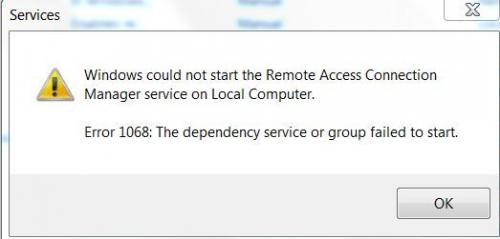
7 answers
Nun, ich habe viele Beiträge durchgesehen und endlich herausgefunden, dass ich letzte Woche den Windows-Ereignisprotokolldienst deaktiviert hatte. Schalten Sie das ein und Freude in meine Welt. Das war der Grund für all meine Trauer. Hoffe, das hilft.
Warning: date(): Invalid date.timezone value 'Europe/Kyiv', we selected the timezone 'UTC' for now. in /var/www/agent_stack/data/www/techietown.info/template/agent.layouts/content.php on line 61
2013-12-06 17:51:12
Hier ist die beste Lösung:
- Verwendete msconfig, um in den abgesicherten Modus zu wechseln.
- In den abgesicherten Modus gebootet
- Lief cmd.exe als administrator
- Getippt "cd C:\Windows\System32\LogFiles\WMI"
- Tippte "rename RtBackup RtBackup2"
- Verwendete msconfig, um in den normalen Bootmodus zu wechseln
- Neustart und gefunden Ereignisanzeige funktioniert
Warning: date(): Invalid date.timezone value 'Europe/Kyiv', we selected the timezone 'UTC' for now. in /var/www/agent_stack/data/www/techietown.info/template/agent.layouts/content.php on line 61
2013-10-18 12:06:55
Ich wette, Sie können die Ereignisanzeige auch in administrativen Tools nicht öffnen. Ich fand heraus, dass das Windows-Ereignisprotokoll deaktiviert war.
Um all dies zu lösen, gehen Sie zu
- Systemsteuerung → Verwaltungstools → Dienste → Windows Ereignisprotokoll
- Rechtsklick auf "Eigenschaften → Starttyp" wenn deaktiviert, schalten Sie es auf automatisch
Wenn Sie dies aktivieren, wird die Möglichkeit zum Aktivieren/Starten des Remotezugriffsverbindungsmanagers und des automatischen Remotezugriffsverbindungsmanagers deaktiviert.
Es hat bei mir funktioniert.
Warning: date(): Invalid date.timezone value 'Europe/Kyiv', we selected the timezone 'UTC' for now. in /var/www/agent_stack/data/www/techietown.info/template/agent.layouts/content.php on line 61
2014-10-24 14:32:17
FEST! Nach einigen Tagen absoluter Frustration, dem Versuch, diesen Fehler 1068 und verwandte Probleme zu beheben, bin ich überglücklich, endlich eine Lösung gefunden zu haben! Lesen Sie weiter nur, wenn Sie auf Fehler 1068 oder Fehler 5 stoßen UND Probleme beim Starten der entsprechenden Dienste:
AUSGABE DETAILS: Grundsätzlich wollte ich meinen Laptop in einen WLAN-Router verwandeln, also habe ich Online-Tutorials durchlaufen, die irgendwie nicht zu funktionieren schienen. Als ich in den Fehlerbehebungsmodus kam, ich fand heraus, dass das ICS (Internet Connection Sharing) einige Dienste benötigt, um aktiviert zu werden und ordnungsgemäß zu funktionieren. Ein paar von ihnen wurden nicht gestartet, also habe ich diese behoben, aber dann stieß ich auf ein paar Dienste, die nicht gestartet wurden (Fehler 1068), selbst als ich es versuchte, wusste ich, dass ich auf etwas war.
DER FIX:
1) Aktivieren Sie alle Dienste wie im Abschnitt "Let me fix it myself" auf dieser Seite empfohlen. Wenn Sie Probleme haben, Dienste zu finden, gehen Sie zu msconfig.exe (durch Startmenü Suche) und dann auf die Registerkarte "Dienste"
2) Wenn Sie beim Versuch, den Dienst "Remotezugriffsverbindungsmanager" wie ich zu aktivieren, auf ein Problem stoßen (z. B. Fehler 1068), hängt es möglicherweise tatsächlich vom Dienst "Windows-Ereignisprotokoll" ab, der in meinem Fall nicht gestartet wurde und sich weigerte, manuell zu starten (Fehler 5, wenn ich mich richtig erinnere). Um es zu starten, ändern Sie zuerst die Sicherheit/Berechtigungen für den Ordner logs wie unter beschrieben. Seite
3) Stellen Sie dann sicher, dass Sie neu starten, und starten Sie dann den Dienst "Windows-Ereignisprotokoll", gefolgt von den anderen beleidigenden Diensten, die nicht früher gestartet wurden. Sobald alle relevanten Dienste ausgeführt werden, starten Sie erneut und Sie sollten alle eingestellt sein. Vergessen Sie nicht, Ihr WLAN-Radio einzuschalten, bevor Sie versuchen, sich zu verbinden!
LANGE GESCHICHTE KURZ: Die Schuldigen sind: Dienste "Remote Access Connection Manager" und "Remote Access Auto Connection Manager", die abhängig vom Dienst "Windows-Ereignisprotokoll", der von den richtigen Berechtigungen für den Ordner %WINDIR%\System32\WinEvt\Logs abhängt
Lass es mich wissen, wenn das für dich funktioniert!
Warning: date(): Invalid date.timezone value 'Europe/Kyiv', we selected the timezone 'UTC' for now. in /var/www/agent_stack/data/www/techietown.info/template/agent.layouts/content.php on line 61
2015-10-21 06:48:08
Es ist immer eine gute Idee, die Ereignisprotokolle zu lesen.
Von Event viewer > Windows log > System
Sie sehen Protokolle zu Ihrem Problem. meine war so:
Der Remotezugriffsverbindungs-Manager-Dienst hängt vom sicheren Socket Tunneling Protocol Service Service, der nicht gestartet werden konnte wegen des folgenden Fehlers: Der Vorgang wurde erfolgreich abgeschlossen.
Warning: date(): Invalid date.timezone value 'Europe/Kyiv', we selected the timezone 'UTC' for now. in /var/www/agent_stack/data/www/techietown.info/template/agent.layouts/content.php on line 61
2017-06-21 06:53:30
Ich hatte das gleiche problem, aber ich fand die Lösung:
Schritt 1:
Stellen Sie sicher, dass alle Abhängigkeitsdienste von "Remote Access Connection Manager" in der Liste Dienste gestartet werden..
A. Klicken Sie auf Start, geben Sie services ein.msc im Suchfeld Start.
B. Wählen Sie Dienste in der Liste Programme. Wenn Sie nach einem Administratorkennwort oder einer Bestätigung gefragt werden, geben Sie Ihr Kennwort ein oder klicken Sie auf Weiter
C. Klicken Sie mit der rechten Maustaste auf den Remote Access Connection Manager-Dienst und klicken Sie auf Eigenschaften.
D. Klicken Sie auf der Registerkarte Allgemein neben Starttyp auf Manuell.
E. Klicken Sie auf der Registerkarte Allgemein unter Servicestatus auf Start und dann auf OK.
F. Suchen Sie auch nach den Abhängigkeitsdiensten.
Im Folgenden sind die Abhängigkeitsdienste von "Remote Access Connection Manager" aufgeführt:
I. Secure Socket Tunneling Protocol Service -
Ii. Telefonie -
Iii. Plug-and-Play
Iv. Remote Procedure Call (RPC)
V. DCOM-Server - Prozess-Launcher -
Vi. RPC-Endpunkt-Mapper -
Stellen Sie sicher, dass die oben genannten Dienste in der Liste Dienste gestartet werden. Wenn nicht, starten Sie alle oben genannten Dienste und überprüfen Sie.
Warning: date(): Invalid date.timezone value 'Europe/Kyiv', we selected the timezone 'UTC' for now. in /var/www/agent_stack/data/www/techietown.info/template/agent.layouts/content.php on line 61
2018-07-17 11:04:23
Folgen Sie diesen Anweisungen:
- Gehen Sie zu Start → Ausführen →
services.msc, um das Bedienfeld Dienste zu öffnen. - Klicken Sie für jeden der folgenden Dienste mit der rechten Maustaste darauf, wählen Sie Eigenschaften aus und setzen Sie den Starttyp auf Manuell oder Automatisch, um den Dienst zu aktivieren:
- Remote Access Auto Connection Manager -
- Remote Access Connection Manager -
- Telefonie -
- Windows Remote Management (WS-Management) -
- TCP/IP NetBIOS Helper -
, Die sollte das problem lösen.
Warning: date(): Invalid date.timezone value 'Europe/Kyiv', we selected the timezone 'UTC' for now. in /var/www/agent_stack/data/www/techietown.info/template/agent.layouts/content.php on line 61
2013-01-25 23:42:27
